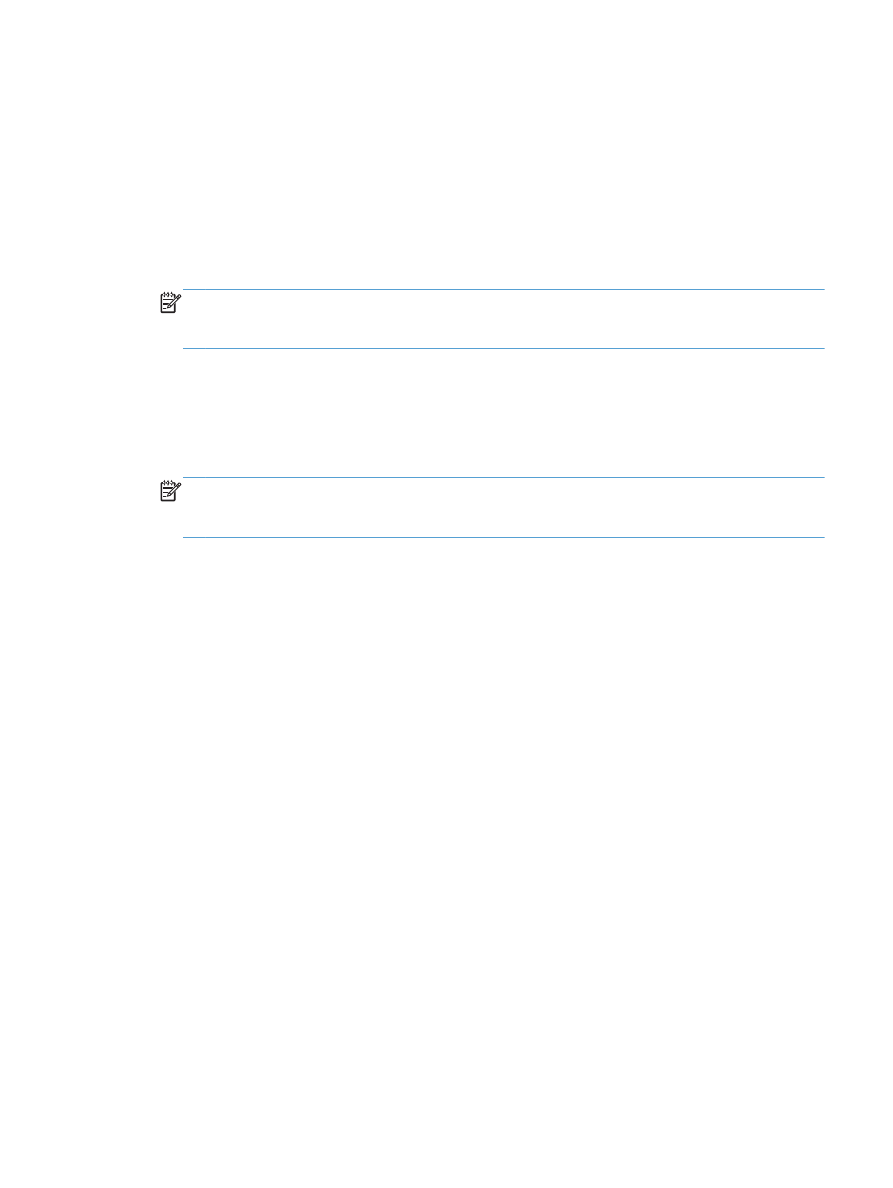
A készülék Üzemkész állapotban van, de nem nyomtat
1.
Nyomtasson egy konfigurációs oldalt, és ellenőrizze a termék funkcióit.
2.
Ellenőrizze, hogy minden kábel megfelelően csatlakozik-e és a megadott specifikációkon belül
van-e. Ez vonatkozik az USB- és a tápkábelekre is. Próbáljon új kábelt használni.
3.
Ellenőrizze, hogy a konfigurációs oldalon megjelenő, a termékhez tartozó IP-cím megegyezik-e a
szoftverport IP-címével. Hajtsa végre a következő műveletek egyikét:
Windows XP, Windows Server 2003, Windows Server 2008 és Windows Vista
a. Kattintson a Start gombra, vagy ha Windows Vista rendszert használ, kattintson a képernyő
bal alsó sarkában látható Windows ikonra.
b. Kattintson a Beállítások lehetőségre.
c.
Kattintson a Nyomtatók és faxok lehetőségre (az alapbeállítás szerinti Start menü nézet
használatával), vagy a Nyomtatók lehetőségre (a klasszikus Start menü nézet
használatával).
d. Kattintson az egér jobb oldali gombjával a készülék illesztőprogramjának ikonjára, majd
válassza a Tulajdonságok lehetőséget.
HUWW
A készülék szoftverével kapcsolatos problémák megoldása (Windows)
165
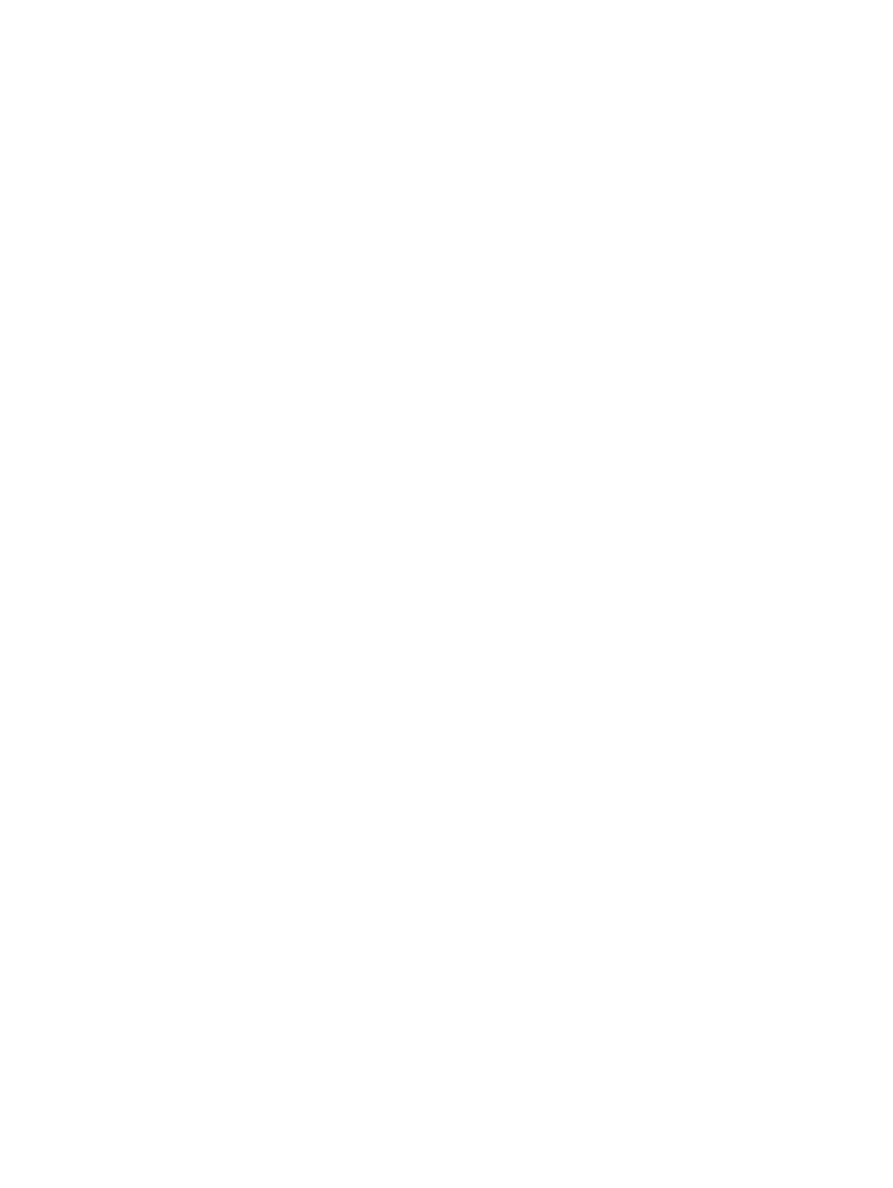
e. Kattintson a Portok fülre, majd kattintson a Port konfigurálása lehetőségre.
f.
Ellenőrizze az IP-címet, majd kattintson az OK vagy a Mégse gombra.
g. Ha az IP-címek nem egyeznek meg, törölje a listából az illesztőprogramot, majd telepítse
újra a megfelelő IP-cím megadásával.
Windows 7
a. Kattintson a képernyő bal alsó sarkában lévő Windows ikonra.
b. Kattintson az Eszközök és nyomtatók lehetőségre.
c.
Kattintson az egér jobb oldali gombjával a készülék illesztőprogramjának ikonjára, majd
válassza a Nyomtató tulajdonságai lehetőséget.
d. Kattintson a Portok fülre, majd kattintson a Port konfigurálása lehetőségre.
e. Ellenőrizze az IP-címet, majd kattintson az OK vagy a Mégse gombra.
f.
Ha az IP-címek nem egyeznek meg, törölje a listából az illesztőprogramot, majd telepítse
újra a megfelelő IP-cím megadásával.
166
7. fejezet Hibaelhárítás
HUWW
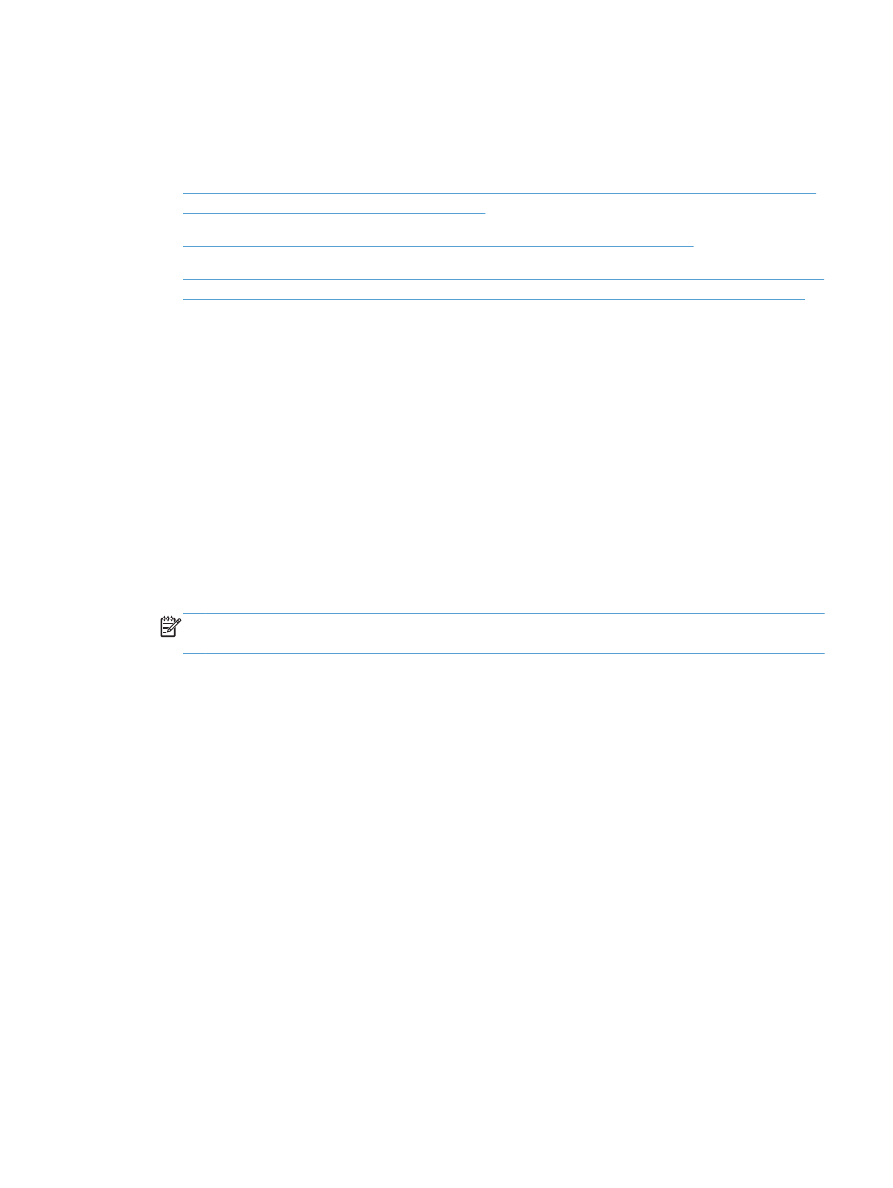
A készülék szoftverével kapcsolatos problémák
megoldása (Mac OS X)
●
A termék neve nem jelenik meg a Print & Fax (Nyomtatás és fax) vagy a Print & Scan (Nyomtatás
és beolvasás) segédprogram terméklistájában.
●
Egy nyomtatási feladat nem arra a készülékre került, amelyikre küldeni kívánta
●
Ha a készüléket USB-kábellel csatlakoztatja, az illesztőprogram kiválasztását követően nem jelenik
meg a Print & Fax (Nyomtatás és fax) vagy a Print & Scan (Nyomtatás és beolvasás) listájában.
A termék neve nem jelenik meg a Print & Fax (Nyomtatás és fax)
vagy a Print & Scan (Nyomtatás és beolvasás) segédprogram
terméklistájában.
1.
Ellenőrizze, hogy a kábelek megfelelően vannak-e csatlakoztatva, és hogy a készülék be van-e
kapcsolva.
2.
A készülék nevének ellenőrzése céljából nyomtasson egy konfigurációs oldalt. Ellenőrizze, hogy a
konfigurációs lapon található név megegyezik-e a Print & Fax (Nyomtatás és fax) vagy a Print &
Scan (Nyomtatás és beolvasás) listában szereplő terméknévvel.
3.
Az USB- vagy hálózati kábelt cserélje le kiváló minőségű kábelre.
4.
Ha szükséges, telepítse újra a szoftvert.
MEGJEGYZÉS:
A szoftver újratelepítése előtt csatlakoztassa a készülékhez az USB-kábelt vagy
a hálózati kábelt.
Egy nyomtatási feladat nem arra a készülékre került, amelyikre
küldeni kívánta
1.
Nyissa meg a nyomtatási sort, és indítsa újra a nyomtatási feladatot.
2.
Egy másik, azonos vagy hasonló nevű készülék fogadhatta a nyomtatási feladatot. A készülék
nevének ellenőrzése céljából nyomtasson egy konfigurációs oldalt. Ellenőrizze, hogy a
konfigurációs lapon található név megegyezik-e a Print & Fax (Nyomtatás és fax) vagy a Print &
Scan (Nyomtatás és beolvasás) listában szereplő terméknévvel.
Ha a készüléket USB-kábellel csatlakoztatja, az illesztőprogram
kiválasztását követően nem jelenik meg a Print & Fax (Nyomtatás
és fax) vagy a Print & Scan (Nyomtatás és beolvasás) listájában.
Hibakeresés a szoftverben
▲
Győződjön meg róla, hogy a használt Mac operációs rendszer verziója Mac OS X 10.6 vagy
újabb.
HUWW